Как удалить звук из MPEG-1, MPEG-2 файлов в режиме пакетной обработки заданий или в режиме консоли

Автор: Ольга Кровякова - изменено 2 мая 2024 г., создано 29 марта 2019 г.
Бывают случаи, когда нам необходимо удалить звук на некоторых фрагментов видео, например, если это фоновый шум или нам просто необходимо получить видео клип без звука. SolveigMM Video Splitter легко справится с этой задачей.
Просто следуйте шагам данной инструкции:
Если Вы хотите удалить все звуковое содержание файла из видео клипа:
1) Откройте Ваш файл в Video Splitter
2) Нажмите кнопку "Старт" и в открывшемся диалоговом окне отметьте галочкой поле "Сохранить только дорожку видео" как изображено на рисунке ниже:
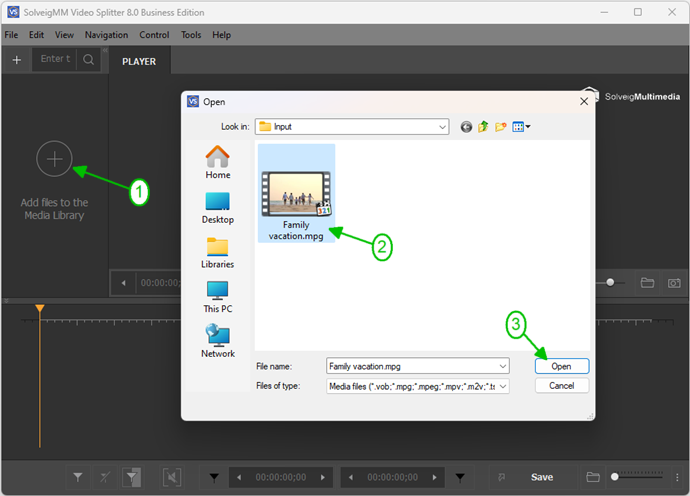
Рисунок 1
2) Move the file from the Media library to the timeline.
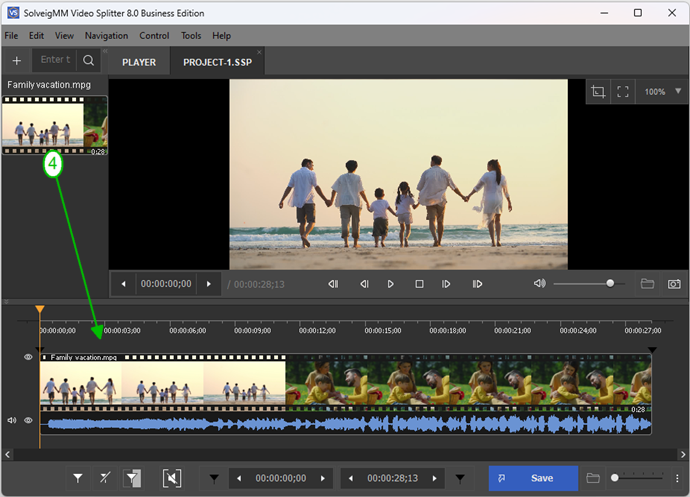
Фигура 2
3) Press "Trim" button and check "Save video track only" checkbox as you can see on the picture below:
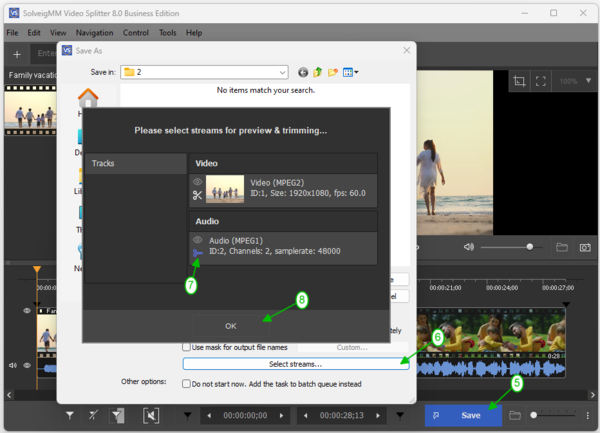
Рисунок 3
Или выберите "MPEG-2 Video Elementary Stream" из выпадающего списка "Тип файла".
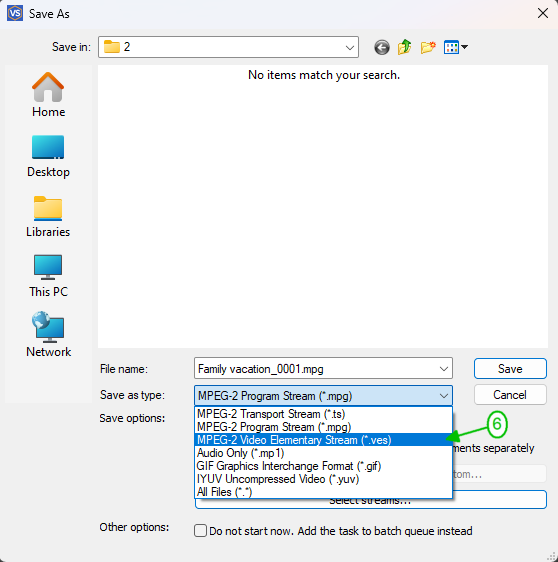
3) Нажмите кнопку "Сохранить"
Если Вы хотите использовать Менеджер пакетной обработки чтобы выполнить одновременно несколько задач:
1) Выберите фрагмент, из которого вы хотите сохранить только видео содержание, используя кнопку "Добавить маркер".
2) Передвиньте видео слайдер на необходимый видео фрагмент. Он изменит свой цвет на оранжевый.
3) Чтобы добавить задачу в Менеджер пакетной обработки:
Перейдите в меню "Инструменты" -> Менеджер пакетной обработки -> выберите команду "Добавить задачу в очередь пакетных заданий" или нажмите горячую клавишу "A".
If you want to use Batch Manager to perform several tasks:
1) Define the fragment from which you would like to save video content using markers or "Add Marker" button.
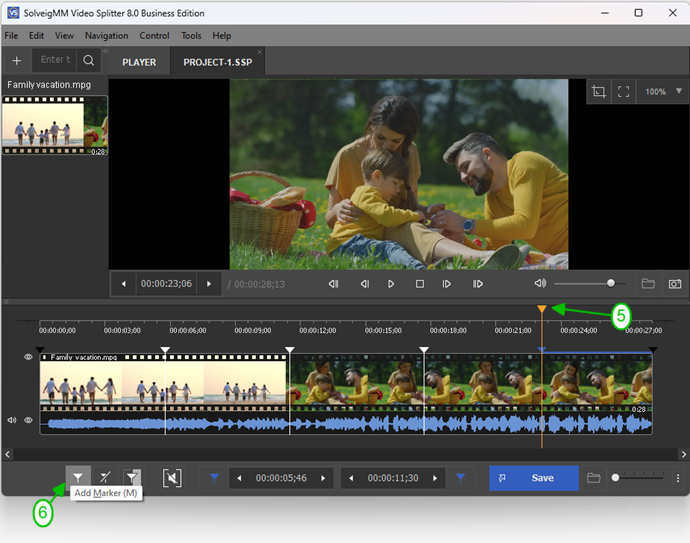
2) Move the mouse cursor to the area between the start/stop markers of the segemnt you would like to be deleted and click the button of "scissors" that will arise.
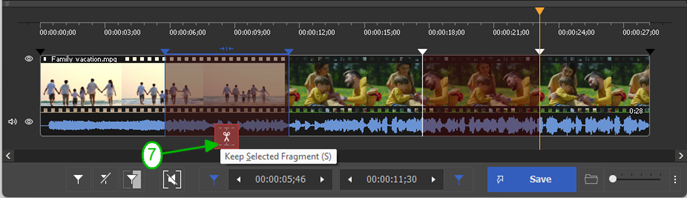
3) Move cursor to select fragment with desired video fragment. It should be of yellow color.
4) To add task to the Batch Manager:
Go to "Tools" -> Batch Manager -> click on "Add Task To Batch Queue" item or press "A" button.
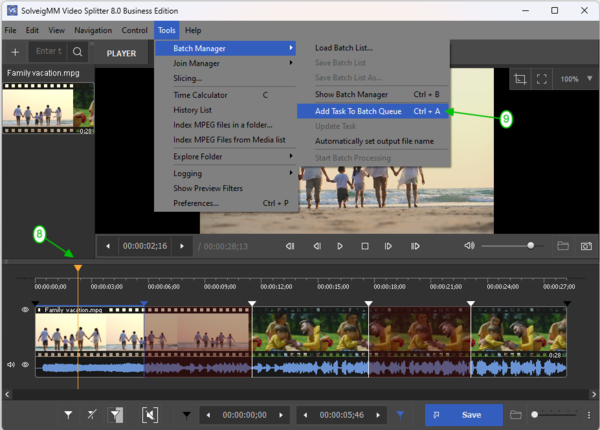
Рисунок 4
Или кликните правой кнопкой мыши и выберите "Добавить задачу в очередь пакетных заданий".
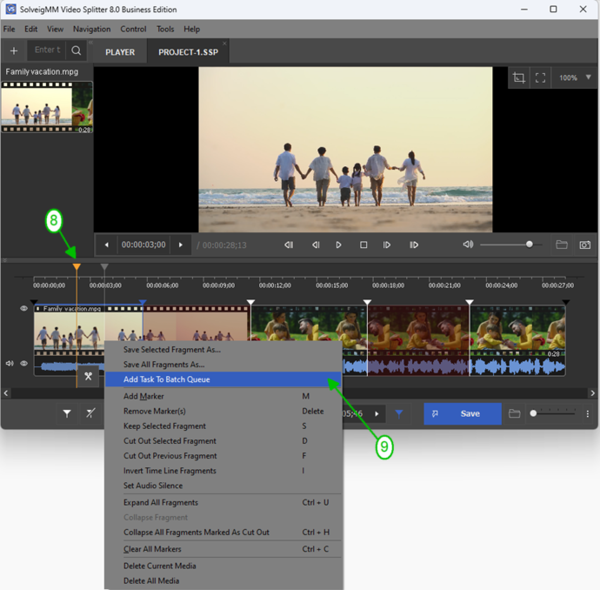
4) Отметьте "Сохранить только дорожку видео" или выберите "MPEG-2 Video Elementary Stream" из выпадающего списка "Тип файла" как изображено на первых двух картинках данной инструкции.
5) Перейдите в меню Инструменты -> Менеджер пакетной обработки -> Запуск пакетной обработки.
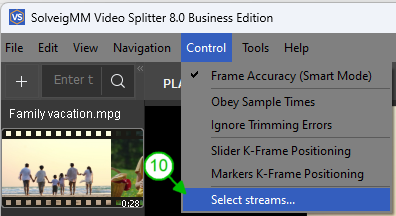
Рисунок 5
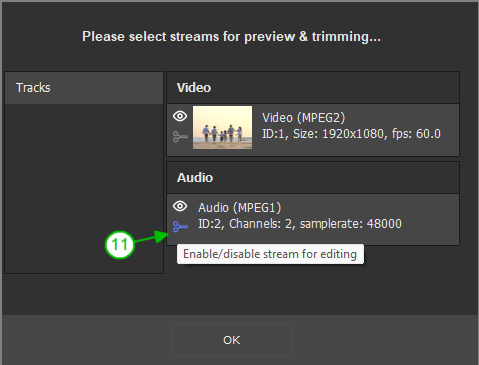
6) Go to Tools -> Batch Manager -> Start Batch Processing.
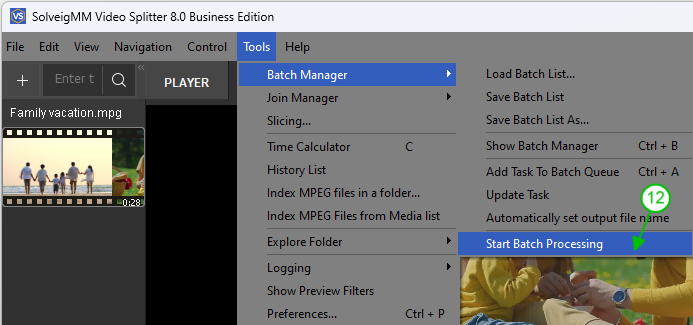
Вы можете запустить выполнение пакетной обработки задач из окна Менеджера пакетной обработки.
Чтобы открыть окно перейдите в меню Инструменты -> Менеджер пакетной обработки -> Показать менеджер пакетной обработки или нажмите клавишу "B".
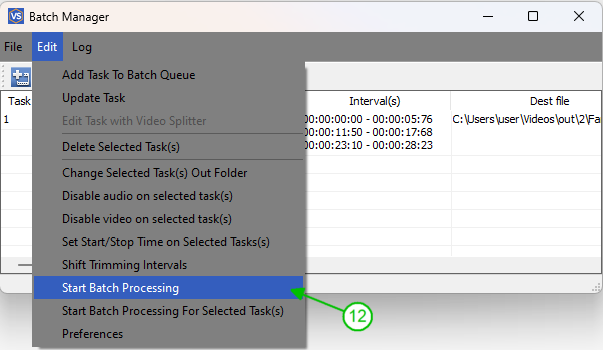
Рисунок 7
Вы увидете окно прогресса:
Когда процесс редактирования будет завершен, вы увидете следующее сообщение:
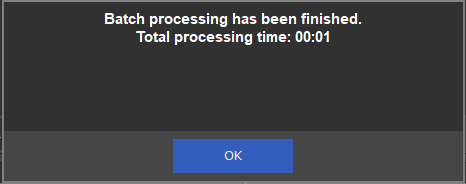
Рисунок 8
Вы можете выполнить данную задачу пакетной обработки используя режим консоли.
1) Сохраните Ваш файл выбрав Инстументы -> Менеджер пакетной обработки -> Сохранить список пакетной обработки как...
2) Запустите программу "Far Manager"
3) Перейдите в папку C:\Program Files\Solveig Multimedia\SolveigMM Video Splitter и выберите SMM_BatchSplit.exe в открывшемся списке
4) Введите путь сохранного батч файла в черную нижнюю строчку программы Far Manager

Рисунок 9
5) Нажмите Enter
6) Должно появиться черное окно консоли.
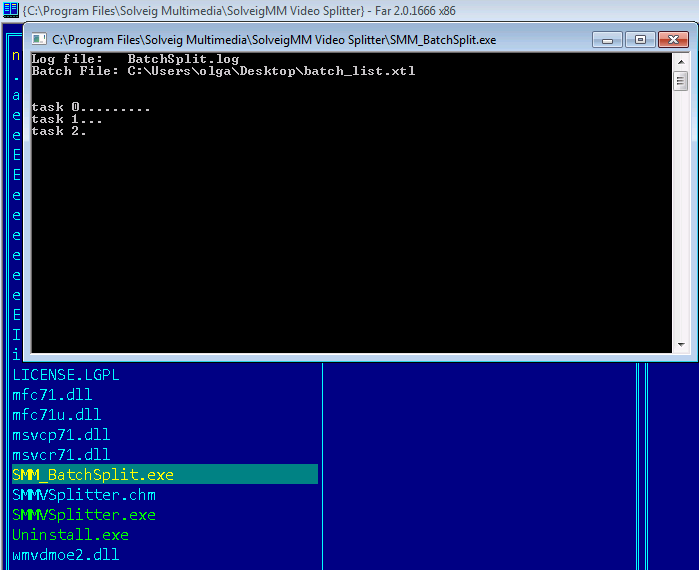
Рисунок 10
Когда процесс редактиварония, отображаемый в этом окне завершится, задача пакетной обработки заданий будет окончена.
- https://www.solveigmm.com/ru/howto/how-to-edit-mpeg2-file-with-video-splitter/
- https://www.solveigmm.com/ru/howto/how-to-remove-audio-track-from-media-file-with-video-splitter
 Ольга Кровякова - менеджер технической поддержки в комании Solveig Multimedia с 2010 года.
Ольга Кровякова - менеджер технической поддержки в комании Solveig Multimedia с 2010 года.
Она является автором многих текстовых и видео инструкций по программным продуктам компании: Video Splitter, HyperCam, WMP Trimmer Plugin, AVI Trimmer+ и TriMP4.
Посколько она работает с программами каждый день, то хорошо знает как они работают. Свяжитесь с Ольгой по почте support@solveigmm.com, если у вас возникнут вопросы и она с радостью вам поможет!
 Rus
Rus  Eng
Eng  Deu
Deu  Ital
Ital  Esp
Esp  Port
Port  Jap
Jap  Chin
Chin